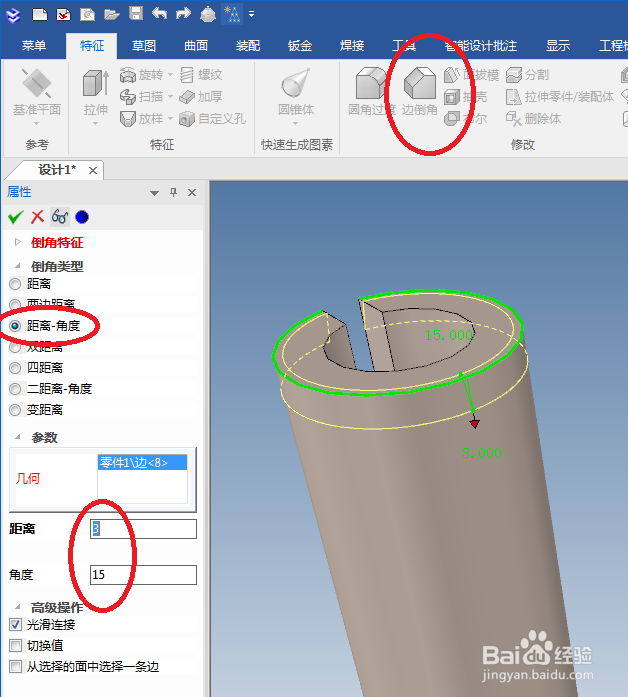1、如下图所示,打开caxa3D实体设计软件,新建一个新的空白设计环境。
2、如下图所示,首先点击特征工具栏中的拉伸图标,激活拉伸命令,然后点击属性栏中的“新生成一个独立的零件”。
3、如下图所示,软件左边属性栏中出现了“拉伸特征”,然后在轮廓后面点击“在X-Y平面”,然后就能直接跳转到草图环境。
4、如下图所示,进入草图,点击草图工具栏中的“圆心+半径”,激活画圆命令,然后以坐标原点为圆心画一个圆,然后点击草图工具栏中的“智能标注”图标,激活该命令,然后标注圆的半径为10.2。
5、如下图所示,点击草图工具栏中的“等距”兔脒巛钒图标,激活“等距”命令,然后在左边属性栏中设置距离为4,拷贝数目为1,然后注意方向,是向内等距,如果方向错误,记得“切换方向”。
6、如下图所示,激活工具栏中的矩形命令,在草图工作区域画一个矩形,矩形必须覆盖两个圆和横轴,然后激活“智能标注”命令,标注矩形的宽为3.5,单边距离横轴1.75。
7、如下图所示,点击草图工具栏中的“裁剪”图标,激活“裁剪”命令,按照下图样式,将两个圆裁剪出一个缺口,然后点击完成,退出草图。
8、如下图所示,退出草图环境之后,在软件左边的属性栏中设置高度值为100,点击√,完成并应用。
9、如下图所示,点击特征工具栏中的“边倒角”图标,激活该命令,然后在左边属性栏中设置倒角类型为“距离-角度”,设置距离为3,角度为15,然后在实体中选择实体边线,看着方向,觉得是否需要调整方向,最后打√,完成并结束本次操作。
10、如下图所示,一个ø20x100的弹性圆柱销在caxa3D实体设计中完成了。